L’Explorateur de fichiers est l’outil par excellence de Windows 11 pour naviguer dans ses dossiers et fichiers. Cette application est l’une des rares à ne pas se faire automatiquement remplacer par des alternatives, car elle est simple à utiliser et efficace dans son fonctionnement.
Par défaut, l’Explorateur de fichiers s’ouvre sur les accès rapides puisque ceux-ci ont vocation à reprendre les dossiers susceptibles de vous permettre le plus souvent. Cependant, votre utilisation peut vous amener à avoir plutôt besoin de vous rendre directement sur « Ce PC » et sa visibilité directe sur les lecteurs installés sur votre ordinateur.
Vous préférez naviguer dans vos répertoires en partant des disques locaux plutôt que des rapides proposés par Windows ? Bonne nouvelle : il est possible d’ouvrir directement l’Explorateur de fichiers directement sur « Ce PC » !
Dans ce tutoriel, vous apprendrez à paramétrer l’Explorateur de fichiers pour qu’il accède directement à « Ce PC », les différentes manières d’ouvrir cette application et de revenir aux paramètres par défaut.
Ouvrir l’Explorateur de fichiers sur « Ce PC » dans Windows 11
L’avantage de la fenêtre « Ce PC » est d’avoir une vision directe sur les lecteurs connectés à votre ordinateur au lieu des fichiers récemment utilisés.
Suivez ces étapes pour accéder à « Ce PC » dès l’ouverture de l’Explorateur de fichiers :
- Ouvrir Explorateur de fichiers.

- Cliquez sur les points de suspension dans la barre d’outils.

- Sélectionnez Choix.

- Cliquez sur la liste déroulante en face de Ouvrir l’Explorateur de fichiers dans.

- Sélectionnez Ce PC, puis cliquez sur d’accord pour valider.

Rétablir les paramètres par défaut de l’Explorateur de fichiers
Quelqu’un (vous-même ?) a trifouillé dans les paramètres de l’Explorateur de fichiers et c’est devenu un peu n’importe quoi ? Vous retrouverez ensuite une configuration d’origine ?
Apprenez à rétablir les paramètres par défaut de l’Explorateur de fichiers :
- Ouvrez l’Explorateur de fichiers selon l’une des méthodes ci-dessus, puis cliquez sur les points de suspension dans la barre d’outils.

- Sélectionnez Choix.

- Cliquez sur Paramètres par défaut.
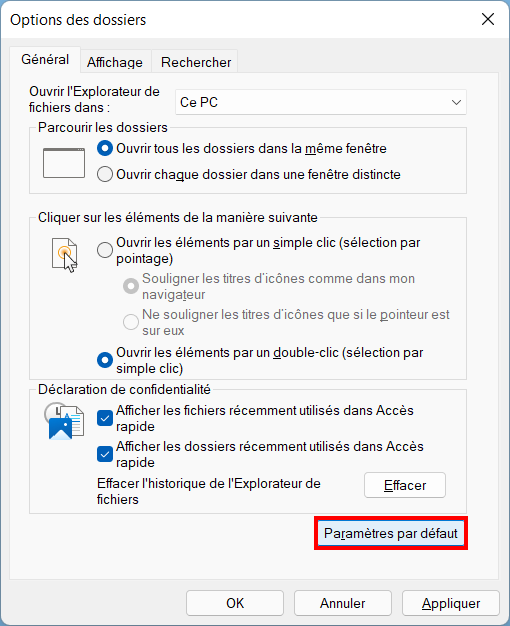
- Vérifiez que l’Explorateur de fichiers s’ouvre dans Accès rapide, puis faites d’accord.






